7.2 Gestion des pilotes de périphérique
PlateSpin Forge est fourni avec une bibliothèque de pilotes de périphérique et installe automatiquement les pilotes adéquats sur les workloads cibles. Pour déterminer si les pilotes requis sont disponibles, utilisez l'utilitaire PlateSpin Analyzer. Reportez-vous à la section Analyse des pilotes de périphériques à l'aide de PlateSpin Analyzer (Windows).
Si PlateSpin Analyzer détecte des pilotes manquants ou incompatibles ou si vous avez besoin de pilotes spécifiques pour votre infrastructure cible, il se peut que vous deviez ajouter (télécharger) des pilotes dans la base de données des pilotes de PlateSpin Forge.
7.2.1 Création d'un paquetage contenant les pilotes de périphérique pour les systèmes Windows
Pour créer un paquetage contenant vos pilotes de périphérique Windows en vue de les télécharger dans la base de données des pilotes de PlateSpin Forge :
-
Préparez tous les fichiers de pilote interdépendants (*.sys, *.inf, *.dll, etc.) pour votre infrastructure et votre périphérique cibles. Si vous avez obtenu des pilotes spécifiques à un fabricant sous la forme d'une archive .zip ou d'un exécutable, veillez à les extraire au préalable.
-
Enregistrez les fichiers de pilote dans des dossiers distincts, en créant un dossier par périphérique.
Les pilotes sont à présent prêts à être téléchargés. Reportez-vous à la section Téléchargement de pilotes dans la base de données des pilotes de périphérique de PlateSpin Forge.
REMARQUE :pour garantir le bon fonctionnement de votre tâche de protection et de votre workload cible, téléchargez uniquement les pilotes à signature numérique pour :
-
l'ensemble des systèmes Windows 64 bits ;
-
les versions 32 bits des systèmes Windows Vista et Windows Server 2008, ainsi que Windows 7.
7.2.2 Création d'un paquetage contenant les pilotes de périphérique pour les systèmes Linux
Pour créer un paquetage de vos pilotes de périphériques Linux afin de les télécharger dans la base de données de pilotes PlateSpin Forge, vous pouvez utiliser un utilitaire personnalisé inclus dans votre image ISO de démarrage PlateSpin.
-
Sur un poste de travail Linux, créez un répertoire pour vos fichiers de pilote de périphérique. Tous les pilotes du répertoire doivent être destinés au même kernel et à la même architecture.
-
Téléchargez l'image de démarrage et montez-la.
Par exemple, en supposant que l'image ISO a été copiée dans le répertoire /root, exécutez les commandes suivantes :
# mkdir /mnt/ps # mount -o loop /root/linuxfailback.iso /mnt/ps
-
Dans le sous-répertoire /tools de l'image ISO montée, copiez l'archive packageModules.tar.gz dans un autre répertoire de travail et extrayez-la.
Par exemple, si le fichier .gz se trouve dans votre répertoire de travail actuel, exécutez la commande suivante :
tar -xvzf packageModules.tar.gz
-
Entrez le répertoire de travail et exécutez la commande suivante :
./PackageModules.sh –d <chemin_répertoire_pilote> -o <nom_paquetage>
Remplacez <chemin_répertoire_pilote> par le chemin d'accès au répertoire dans lequel vous avez enregistré les fichiers de pilote et <nom_paquetage> par le nom du paquetage, en vous conformant à ce format :
Nompilote-versionpilote-dist-versionkernel-arch.pkg
Par exemple, bnx2x-1.48.107-RHEL4-2.6.9-11.EL-i686.pkg
Le paquetage est à présent prêt à être téléchargé. Reportez-vous à la section Téléchargement de pilotes dans la base de données des pilotes de périphérique de PlateSpin Forge.
7.2.3 Téléchargement de pilotes dans la base de données des pilotes de périphérique de PlateSpin Forge
Le gestionnaire de pilotes PlateSpin permet de télécharger les pilotes de périphériques dans la base de données des pilotes.
REMARQUE :lors du téléchargement, PlateSpin Forge ne valide pas les pilotes par rapport aux types de systèmes d'exploitation sélectionnés ou à leurs spécifications au niveau des bits. Veillez donc à télécharger uniquement des pilotes convenant à votre infrastructure cible.
Procédure de téléchargement de pilotes de périphérique (Windows)
-
Procurez-vous les pilotes de périphérique requis et préparez-les. Reportez-vous à la section Création d'un paquetage contenant les pilotes de périphérique pour les systèmes Windows.
-
Sur votre machine virtuelle Forge, sous Program Files\PlateSpin Forge Server\DriverManager, démarrez le programme DriverManager.exe, puis cliquez sur l'onglet .

-
Cliquez sur , accédez au dossier contenant les fichiers de pilote requis, puis sélectionnez les options appropriées concernant le type de système d'exploitation, la langue et le fabricant du matériel.

Sélectionnez pour l'option , sauf si vos pilotes sont spécifiquement conçus pour l'un des environnements cibles répertoriés.
-
Cliquez sur et confirmez vos sélections quand vous y êtes invité.
Le système télécharge les pilotes sélectionnés dans la base de données des pilotes.
Procédure de téléchargement de pilotes de périphérique (Linux)
-
Procurez-vous les pilotes de périphérique requis et préparez-les. Reportez-vous à la section Création d'un paquetage contenant les pilotes de périphérique pour les systèmes Linux.
-
Cliquez sur > , puis cliquez sur l'onglet :

-
Cliquez sur , accédez au dossier contenant le paquetage de pilote requis (*.pkg), puis cliquez sur .
Le système télécharge les pilotes sélectionnés dans la base de données des pilotes.
7.2.4 Utilisation de la fonction de traduction d'ID Plug-and-Play (PnP)
« Plug-and-Play » (PnP) désigne la fonctionnalité du système d'exploitation Windows qui prend en charge la connectivité, la configuration et la gestion avec des périphériques Plug-and-Play natifs. Sous Windows, cette fonctionnalité facilite la découverte des périphériques matériels compatibles PnP connectés à un bus PnP. Le fabricant des périphériques compatibles PnP leur assigne un ensemble de chaînes d'identification de périphérique. Ces chaînes sont intégrées dans le périphérique lors de la fabrication. Elles sont essentielles au fonctionnement de PnP : elles font partie de la source d'informations de Windows utilisée pour faire correspondre le périphérique au pilote approprié.
Lorsque le serveur PlateSpin découvre des workloads et le matériel correspondant disponible, la découverte inclut ces ID PnP et le stockage des données en tant que détails de ces workloads. PlateSpin utilise ces ID pour déterminer les pilotes qui doivent être insérés, le cas échéant, au cours d'une opération de basculement/rétablissement. Le serveur PlateSpin gère une base de données d'ID PnP pour les pilotes associés de chacun des systèmes d'exploitation pris en charge. Dans la mesure où Windows et Linux utilisent des formats différents pour les ID PnP, un workload Windows découvert par le disque virtuel Linux Protect contient des ID PnP de type Linux.
Ces ID adoptent un format cohérent, de sorte que PlateSpin puisse appliquer une transformation standard à chacun d'eux afin de déterminer l'ID PnP Windows correspondant. La transaction s'effectue automatiquement à l'intérieur du produit PlateSpin. La fonctionnalité vous permet (à vous ou à un technicien de l'équipe d'assistance) d'ajouter, de modifier ou de supprimer des assignations PnP personnalisées.
Procédez comme suit pour utiliser la fonction Traduction d'ID PnP :
-
Lancez l'outil Gestionnaire de pilotes PlateSpin et connectez-vous au serveur PlateSpin.
-
Dans l'outil Gestionnaire de pilotes PlateSpin, sélectionnez l'onglet Traduction d'ID PNP pour ouvrir la liste qui contient les assignations d'ID PnP personnalisées connues.

-
Cliquez sur dans la liste pour ouvrir la boîte de dialogue de création d'assignation d'ID PNP.

-
Ajoutez un ID PnP Linux dans le champ d'.
-
(Conditionnel) Entrez l'ID PnP Linux que vous souhaitez utiliser, si vous le connaissez.
ou
-
(Conditionnel) Sélectionnez un ID d'un workload découvert précédemment :
-
Cliquez sur en regard du champ d' pour ouvrir la boîte de dialogue de sélection de l'ID PnP Linux.

-
Dans la boîte de dialogue, cliquez sur l'option de pour afficher la liste des machines découvertes précédemment par le disque virtuel Linux PlateSpin.
-
Mettez en surbrillance l'un des périphériques de la liste, puis cliquez sur pour remplir la liste dans la boîte de dialogue de sélection de l'ID PnP Linux.

-
Sélectionnez un périphérique dans la liste, puis cliquez sur pour appliquer la transformation standard à l'ID PnP et l'afficher dans la boîte de dialogue de création d'une assignation d'ID PNP.
-
-
-
Ajoutez un ID PnP Windows dans le champ d'.
-
(Conditionnel) Entrez l'ID PnP Windows que vous souhaitez utiliser, si vous le connaissez.
ou
-
(Conditionnel) Cliquez sur en regard du champ d' pour ouvrir un outil d'assignation présentant trois méthodes qui facilitent l'assignation d'un ID PnP Windows :
-
Sous l'onglet , recherchez et sélectionnez un fichier de pilote Windows (c'est-à-dire un fichier portant l'extension *.inf), sélectionnez l'ID PnP de votre choix, puis cliquez sur .
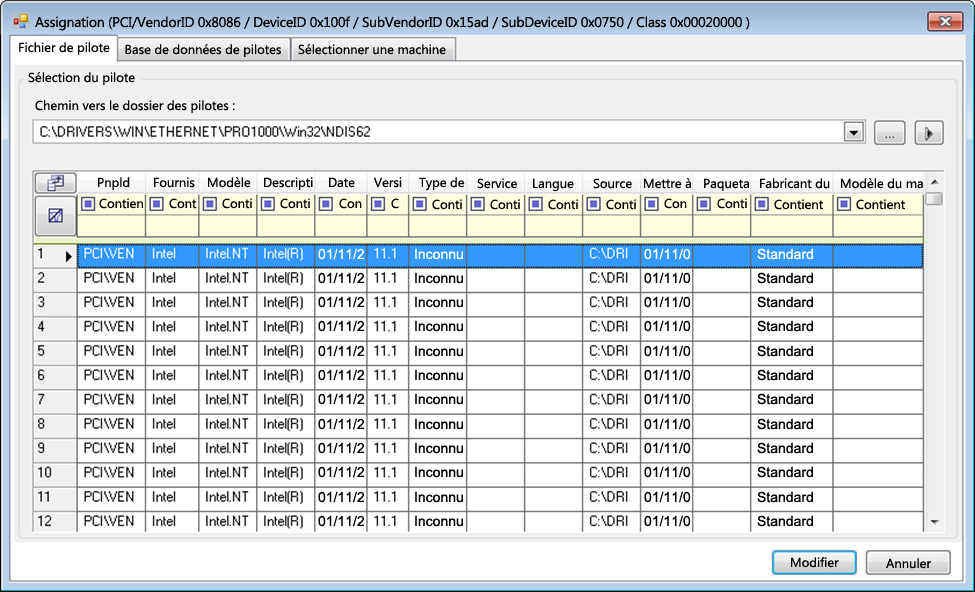
-
Sous l'onglet , recherchez et sélectionnez la base de données de pilotes existante, sélectionnez l'ID PnP correct, puis cliquez sur .
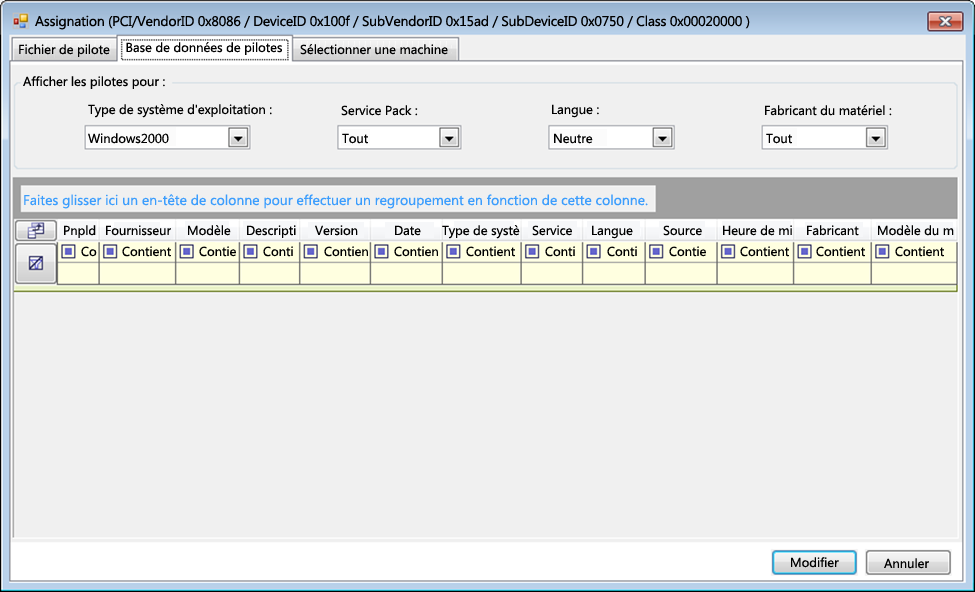
-
Sous l'onglet , cliquez sur puis, dans la liste des machines Windows découvertes à l'aide de la découverte dynamique, sélectionnez une machine, cliquez sur pour en afficher les périphériques, sélectionnez l'ID PnP de votre choix et cliquez enfin sur .

IMPORTANT :si vous sélectionnez un ID PnP Windows pour lequel aucun paquetage de pilotes n'est installé, une erreur risque de se produire lors du basculement/rétablissement.
-
-
-
Dans la boîte de dialogue de création d'une assignation d'ID PNP, vérifiez que les ID PnP Linux et Windows corrects sont sélectionnés, puis cliquez sur pour afficher la page « Traduction d'ID PNP » du Gestionnaire de pilotes PlateSpin.

-
(Facultatif) Pour modifier ou supprimer l'assignation dans la liste Traduction d'ID PNP, sélectionnez le modèle d'assignation, puis cliquez sur ou en fonction de l'opération que vous souhaitez effectuer.
L'option supprime simplement l'assignation (après l'affichage d'une boîte de dialogue de confirmation).
Pour modifier l'assignation :
-
Cliquez sur pour ouvrir la boîte de dialogue de création d'une assignation d'ID PNP.
-
Effectuez à nouveau l'Étape 5 pour modifier l'ID PnP Windows.
REMARQUE :l'ID PnP Linux ne peut être ni sélectionné, ni modifié.
-